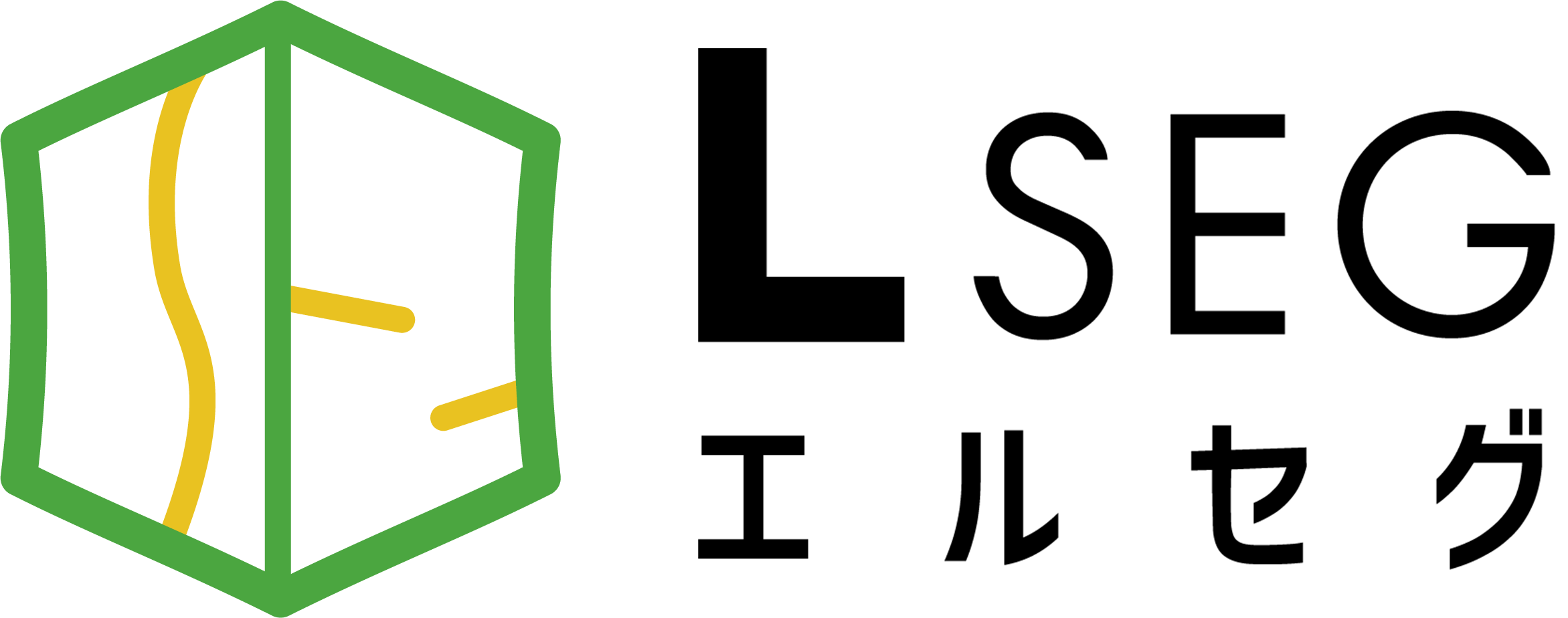※この操作は「LSEG管理画面」で行います
https://admin.l-seg.com/
楽天連携フォームをリッチメニューやメッセージ配信でユーザーに配信することで、購入ユーザーの判別、個別のクーポン配信などができるようになります。
※以下の作業を行う前に「楽天連携フォーム」を登録してください。
楽天連携フォームをリッチメニューで配信しよう
▼(1) 左のメニューから「各種登録」-「リッチメニュー」を選択し、右上の「新規作成」ボタンを押します。
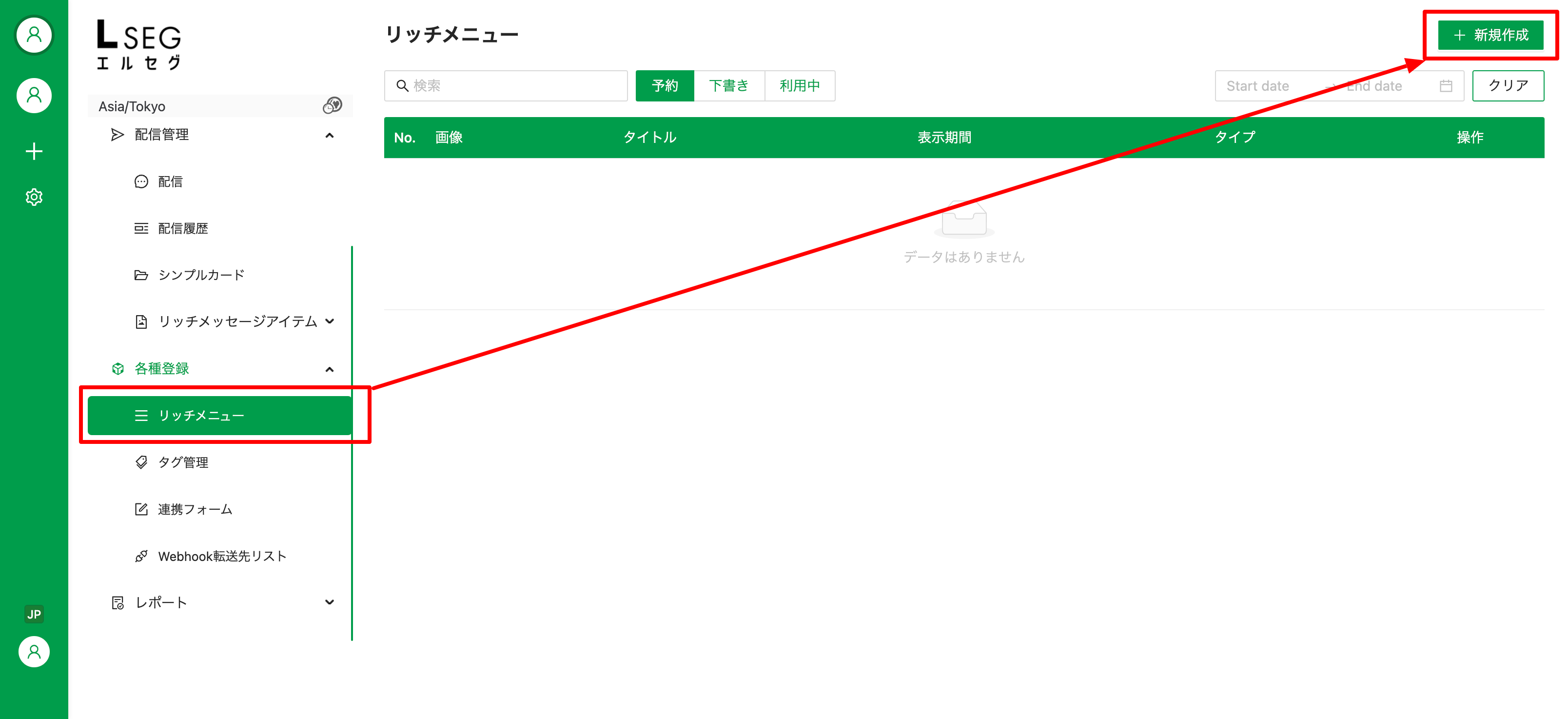
▼(2) ターゲット推定でリッチメニューの配信先を指定します。
※通常のリッチメニュー配信の設定と同じ操作になります。

▼(3) 表示設定でリッチメニューの配信期間などを設定します。
※通常のリッチメニュー配信の設定と同じ操作になります。

▼(4) リッチメニュー作成でリッチメニューのレイアウト、画像、アクションを設定します。
※通常のリッチメニュー配信の設定と同じ操作になります。
ここで、楽天連携フォームをリッチメニューで配信したい場合、アクションタイプを「連携フォーム」、連携フォームを「楽天フォーム」と指定すると、対象のメニューを操作した時に楽天連携フォームで設定した「入力ページ」にユーザーを遷移させることができます。
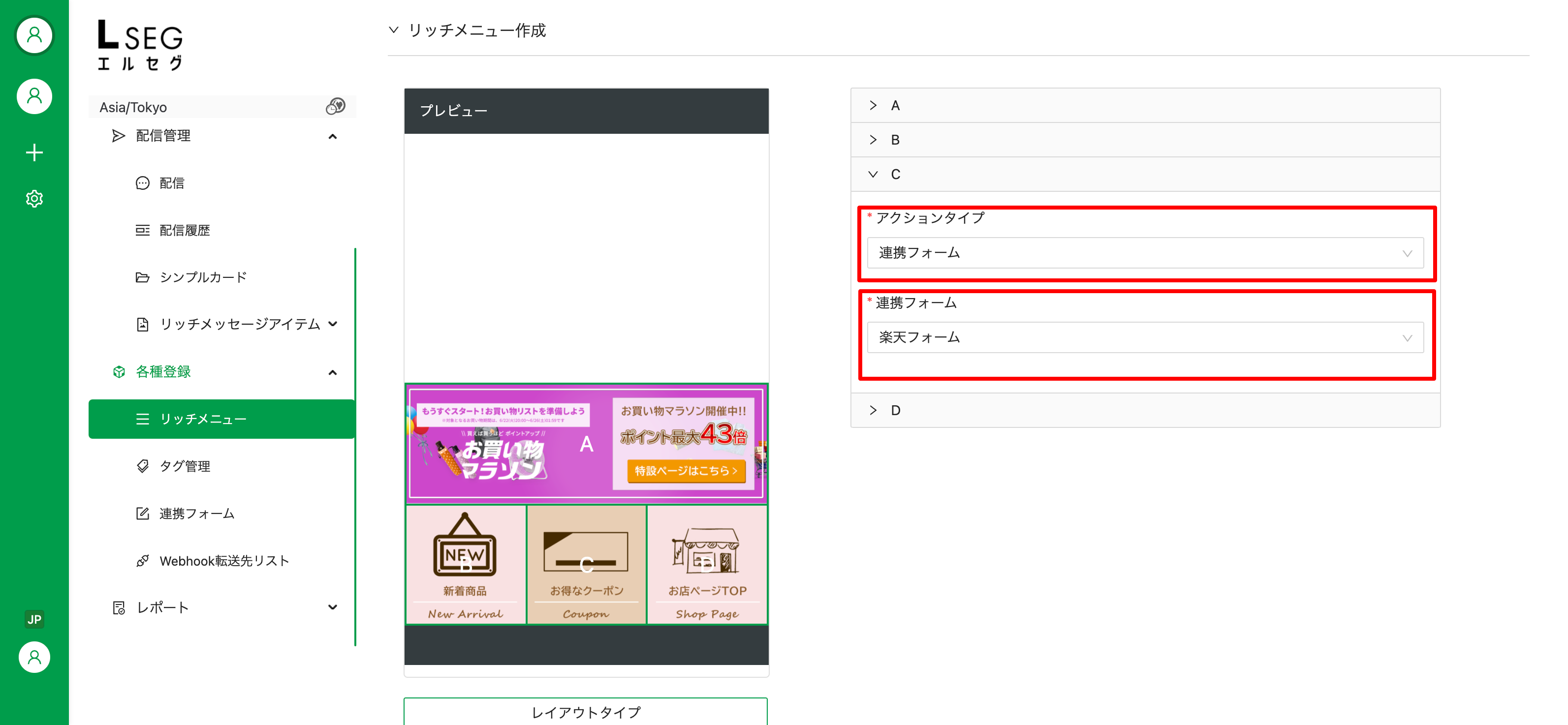
▼(5) 作成ができたら右上の「設定完了」ボタンを押してリッチメニューの配信設定を完了させます。

これでリッチメニューでの楽天連携フォームの配信が完了です!
楽天連携フォームをメッセージで配信しよう
▼(1) 左のメニューから「配信管理」-「配信」を選択し、右上の「新規作成」ボタンを押します。
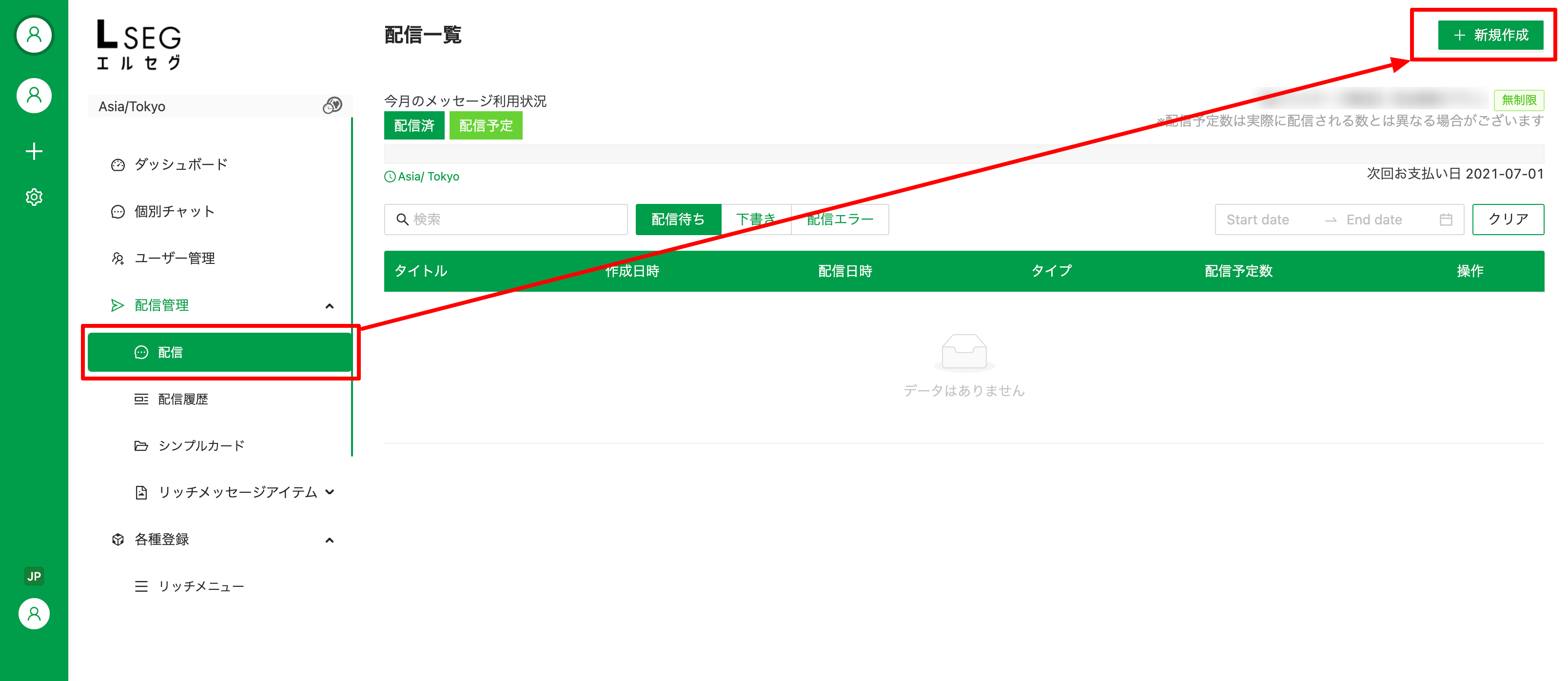
▼(2) ターゲット推定でメッセージの配信先を指定します。
※通常のメッセージ配信の設定と同じ操作になります。

▼(3) 配信予約日時でメッセージの配信日時を指定します。
※通常のメッセージ配信の設定と同じ操作になります。
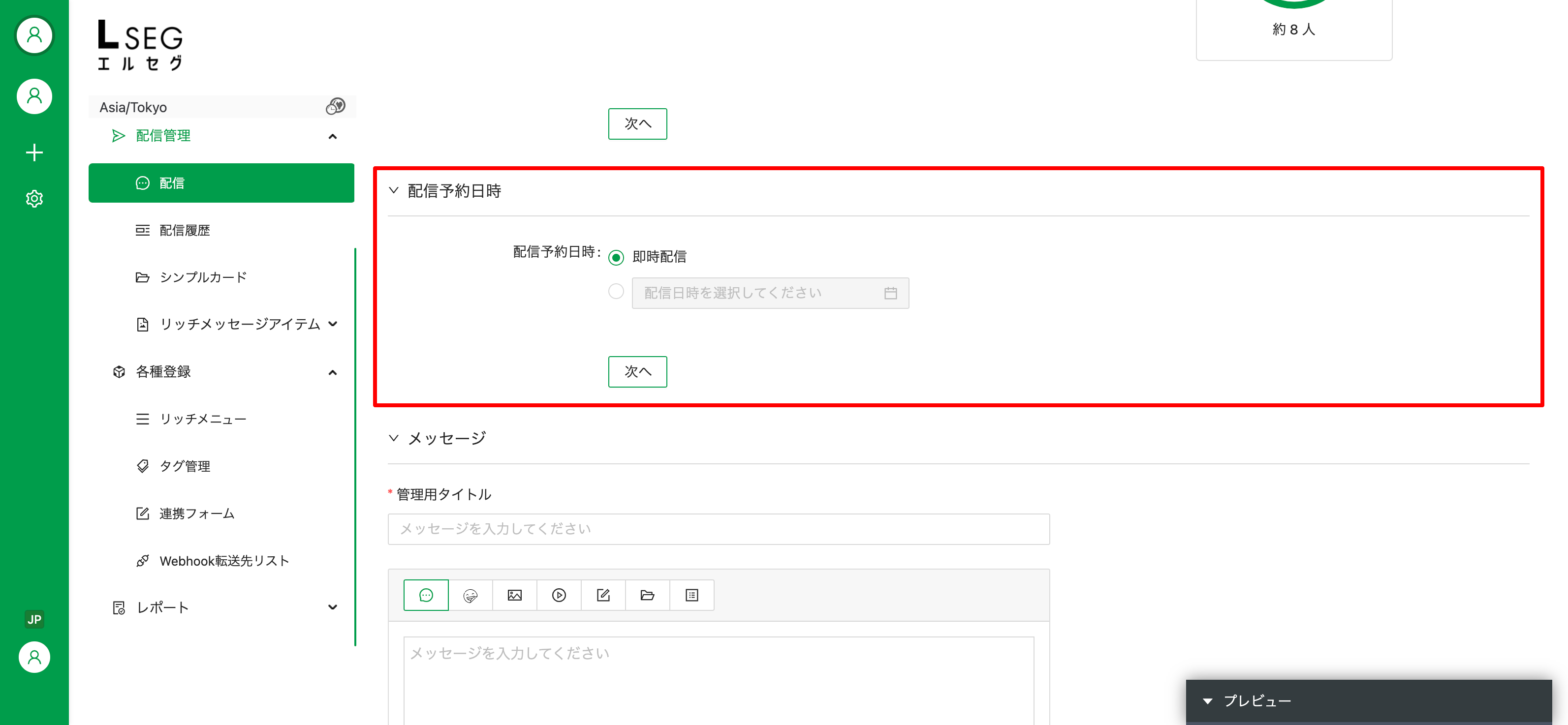
▼(4) メッセージでフォームアイコンをクリックし、「フォーム選択」を押します。

▼(5) 表示された連携フォームに「楽天連携フォーム」が表示されるので、「選択」を押します。
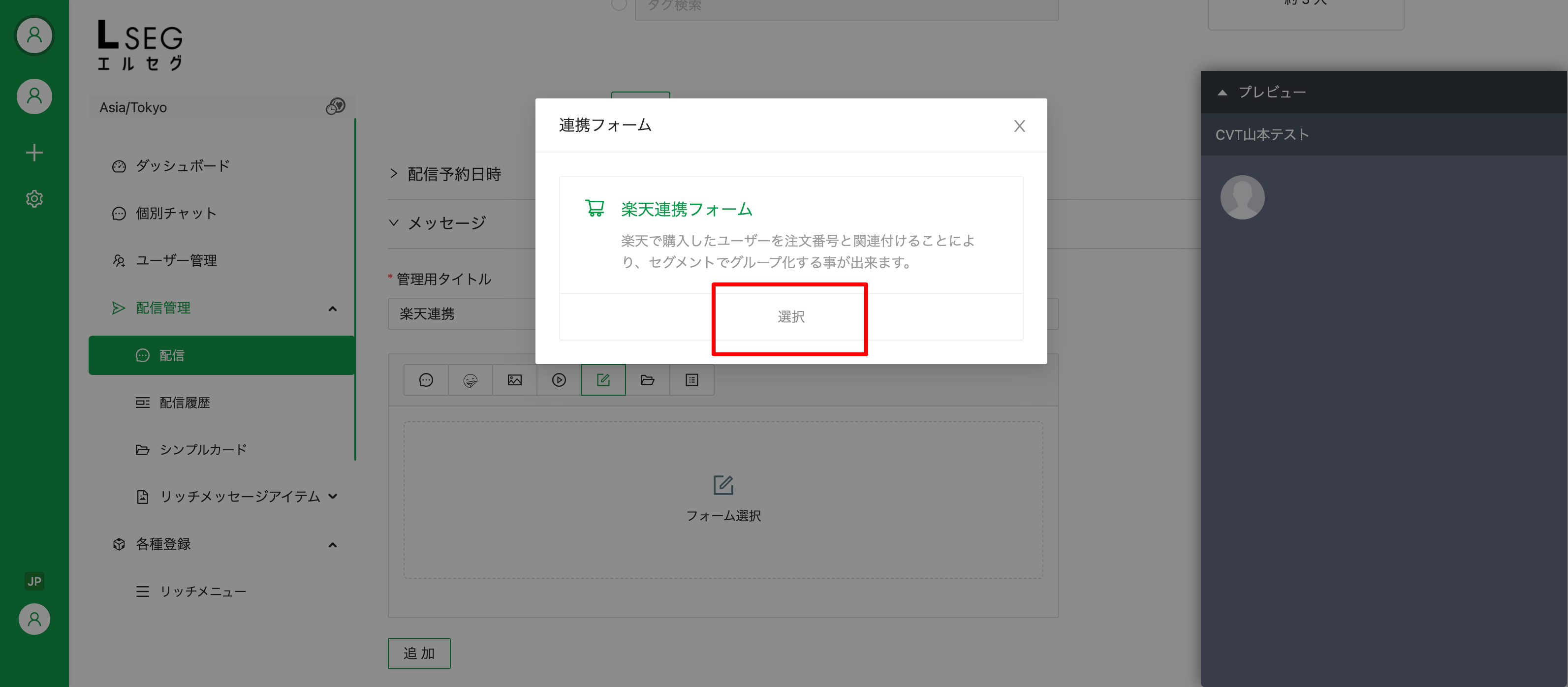
▼(6) メッセージとプレビューに「楽天連携フォーム」が表示されます。
※現在、配信されるメッセージは固定メッセージとなっていますが、今後のアップデートでカスタマイズが可能になる予定です。
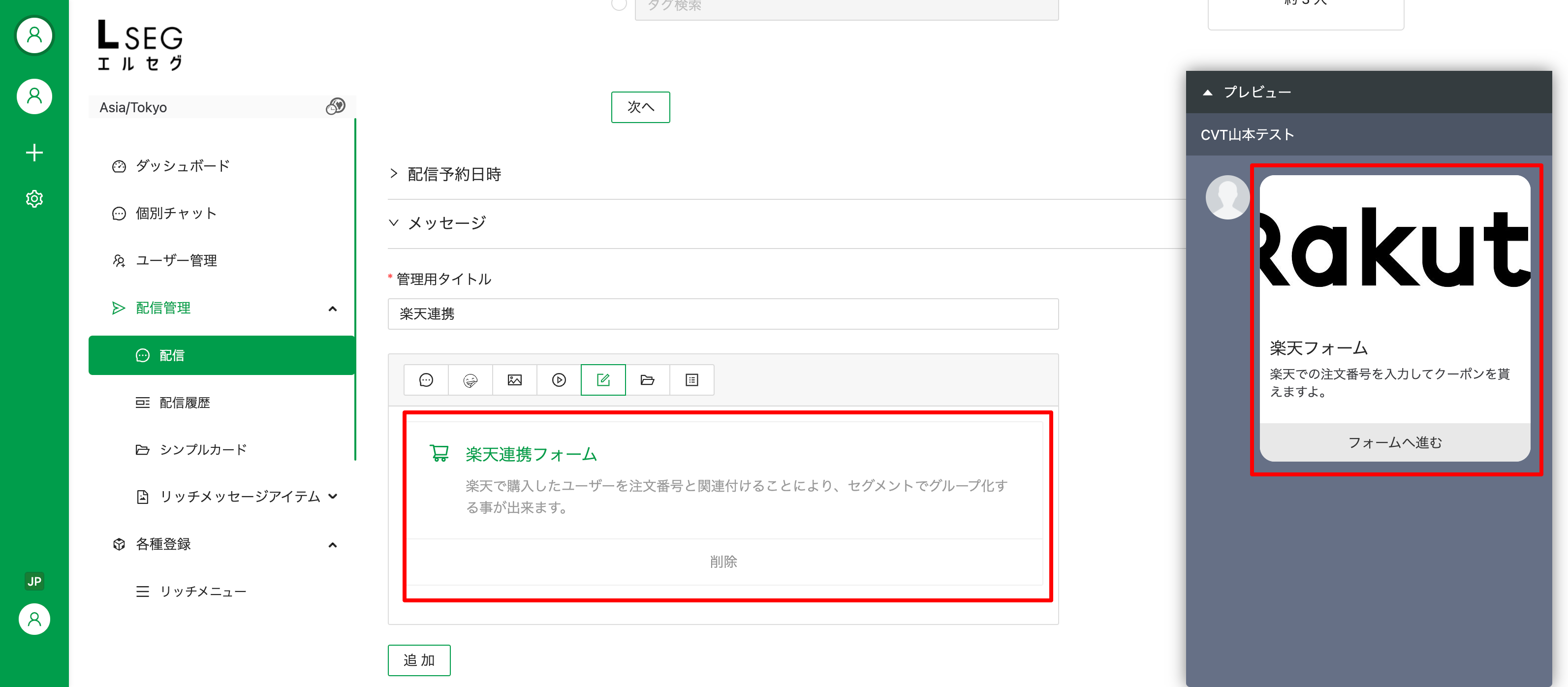
▼作成ができたら右上の「設定完了」ボタンを押してメッセージの配信設定を完了させます。
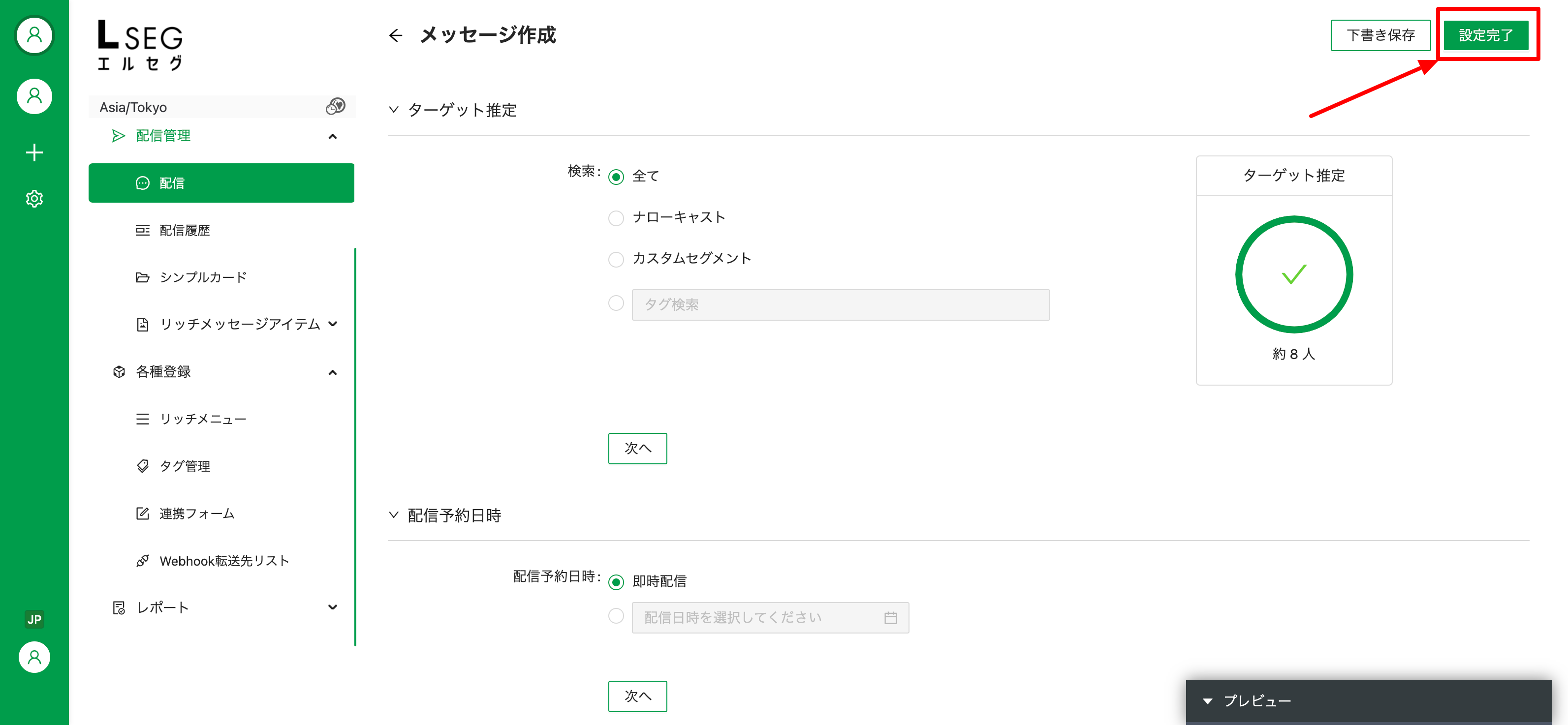
これでメッセージ配信での楽天連携フォームの配信が完了です!